Page 1
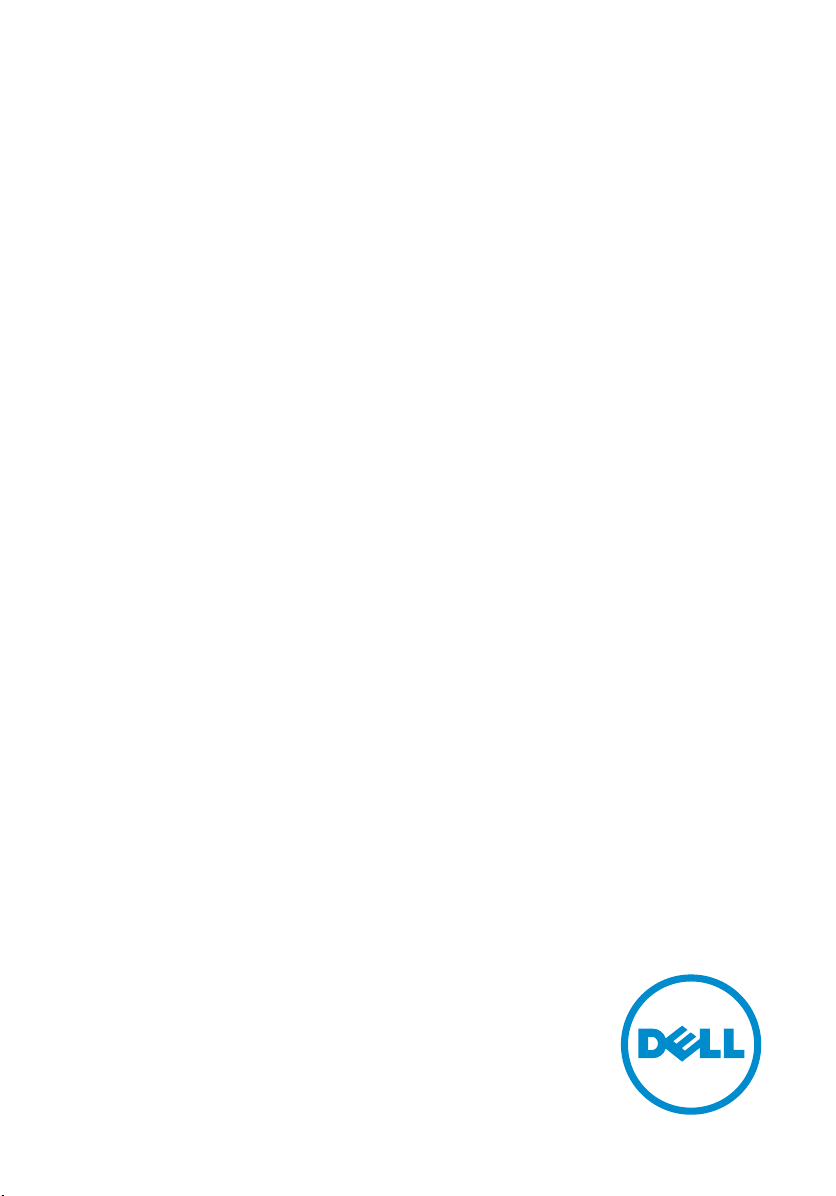
Inspiron 15
7000 Series
Руководство по обслуживанию
Модель компьютера: Inspiron 7548
нормативная модель: P41F
нормативный тип: P41F001
Page 2
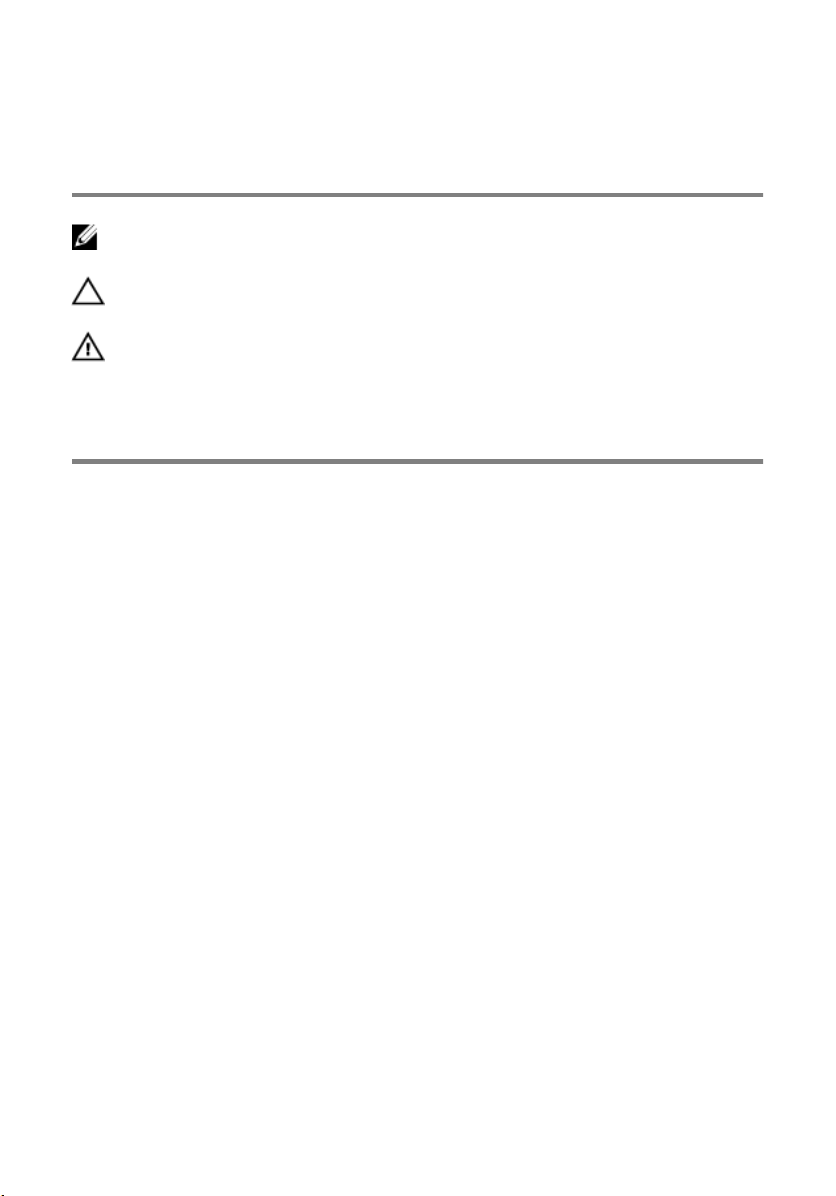
Примечания, предупреждения и
предостережения
ПРИМЕЧАНИЕ: Указывает на важную информацию, которая поможет
использовать компьютер более эффективно.
ОСТОРОЖНО: ПРЕДУПРЕЖДЕНИЕ. Указывает на опасность повреждения
оборудования или потери данных и подсказывает, как этого избежать.
ПРЕДУПРЕЖДЕНИЕ: Указывает на риск повреждения оборудования,
получения травм или на угрозу для жизни.
Авторское право © 2014 Dell Inc. Все права защищены. Данное изделие защищено
американскими и международными законами об авторских правах и интеллектуальной
собственности. Dell™ и логотип Dell являются товарными знаками корпорации Dell в Соединенных
Штатах и (или) других странах. Все другие товарные знаки и наименования, упомянутые в данном
документе, могут являться товарными знаками соответствующих компаний.
2014 - 11
Rev. A00
Page 3
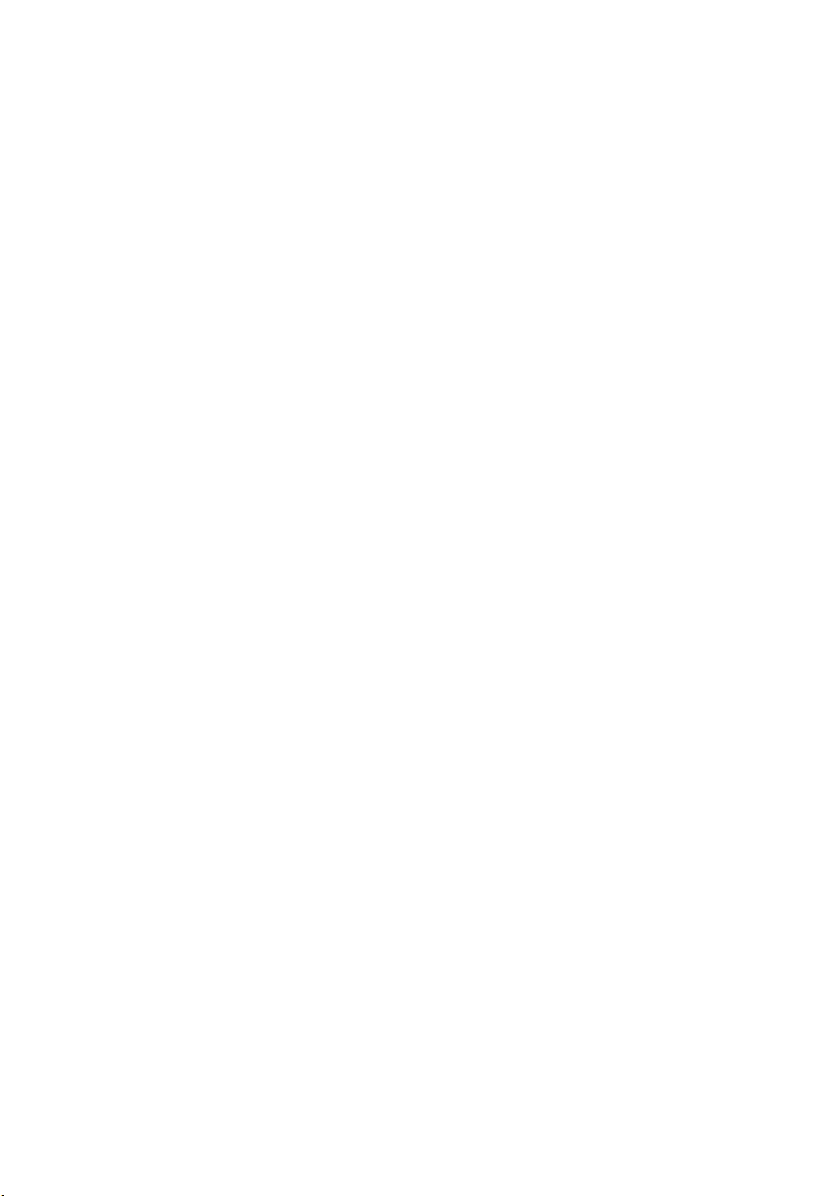
Содержание
Подготовка к работе с внутренними компонентами
компьютера................................................................................... 7
Перед началом работы ........................................................................................7
Инструкции по технике безопасности................................................................. 7
Рекомендуемые инструменты..............................................................................9
После работы с внутренними компонентами
компьютера.................................................................................10
Снятие нижней крышки........................................................... 11
Последовательность действий............................................................................11
Установка нижней крышки..................................................... 13
Последовательность действий........................................................................... 13
Снятие аккумулятора............................................................... 14
Предварительные действия............................................................................... 14
Последовательность действий........................................................................... 14
Установка аккумулятора..........................................................16
Последовательность действий........................................................................... 16
Действия после завершения операции...............................................................16
Извлечение жесткого диска...................................................... 17
Предварительные действия................................................................................17
Последовательность действий........................................................................... 17
Установка жесткого диска........................................................19
Последовательность действий........................................................................... 19
Действия после завершения операции...............................................................19
Page 4
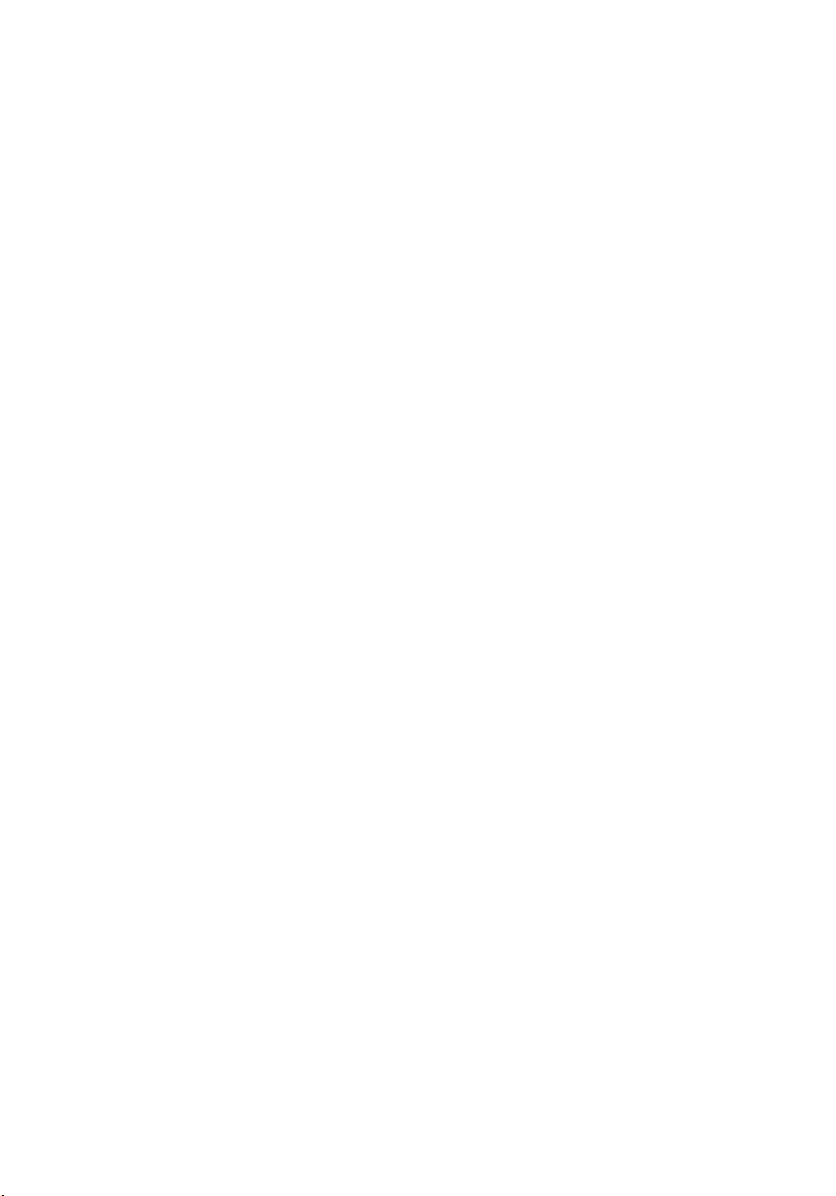
Извлечение модуля (или модулей) памяти............................ 20
Предварительные действия...............................................................................20
Последовательность действий........................................................................... 21
Установка модуля (или модулей) памяти.............................. 23
Последовательность действий...........................................................................23
Действия после завершения операции.............................................................. 24
Извлечение платы беспроводной связи..................................25
Предварительные действия............................................................................... 25
Последовательность действий...........................................................................25
Установка платы беспроводной связи....................................27
Последовательность действий...........................................................................27
Действия после завершения операции...............................................................27
Извлечение батарейки типа «таблетка»................................28
Предварительные действия...............................................................................28
Последовательность действий...........................................................................28
Замена батареи типа «таблетка»............................................ 30
Последовательность действий...........................................................................30
Действия после завершения операции.............................................................. 30
Снятие разъема адаптера питания..........................................31
Предварительные действия................................................................................31
Последовательность действий........................................................................... 31
Установка разъема адаптера питания....................................33
Последовательность действий...........................................................................33
Действия после завершения операции...............................................................33
Page 5
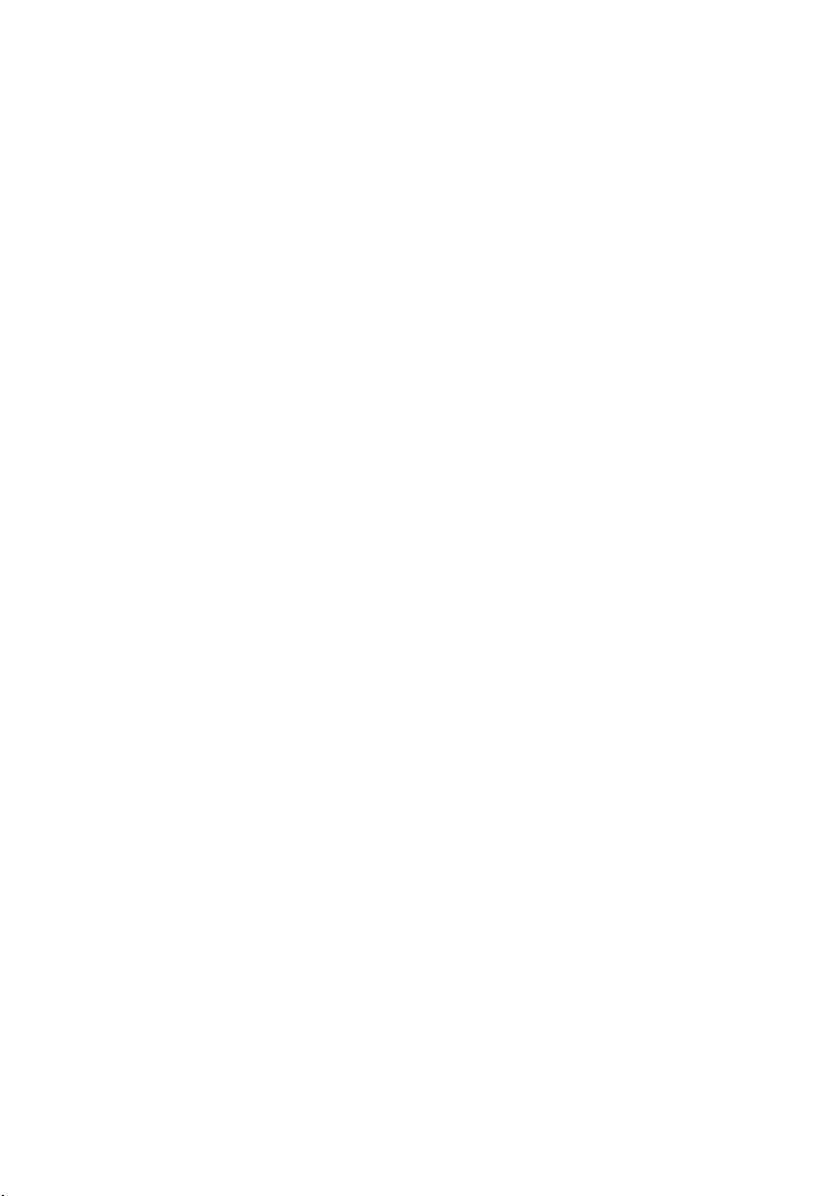
Извлечение платы индикатора состояния питания.............34
Предварительные действия............................................................................... 34
Последовательность действий...........................................................................34
Установка платы индикатора состояния питания...............36
Последовательность действий...........................................................................36
Действия после завершения операции...............................................................36
Снятие вентилятора процессора............................................. 37
Предварительные действия............................................................................... 37
Последовательность действий...........................................................................37
Установка вентилятора процессора....................................... 40
Последовательность действий.......................................................................... 40
Действия после завершения операции.............................................................. 40
Снятие вентилятора видеокарты............................................41
Предварительные действия............................................................................... 41
Последовательность действий........................................................................... 41
Установка вентилятора видеокарты......................................44
Последовательность действий...........................................................................44
Действия после завершения операции.............................................................. 44
Снятие радиатора...................................................................... 45
Предварительные действия............................................................................... 45
Последовательность действий...........................................................................46
Установка радиатора................................................................ 47
Последовательность действий...........................................................................47
Действия после завершения операции...............................................................47
Page 6
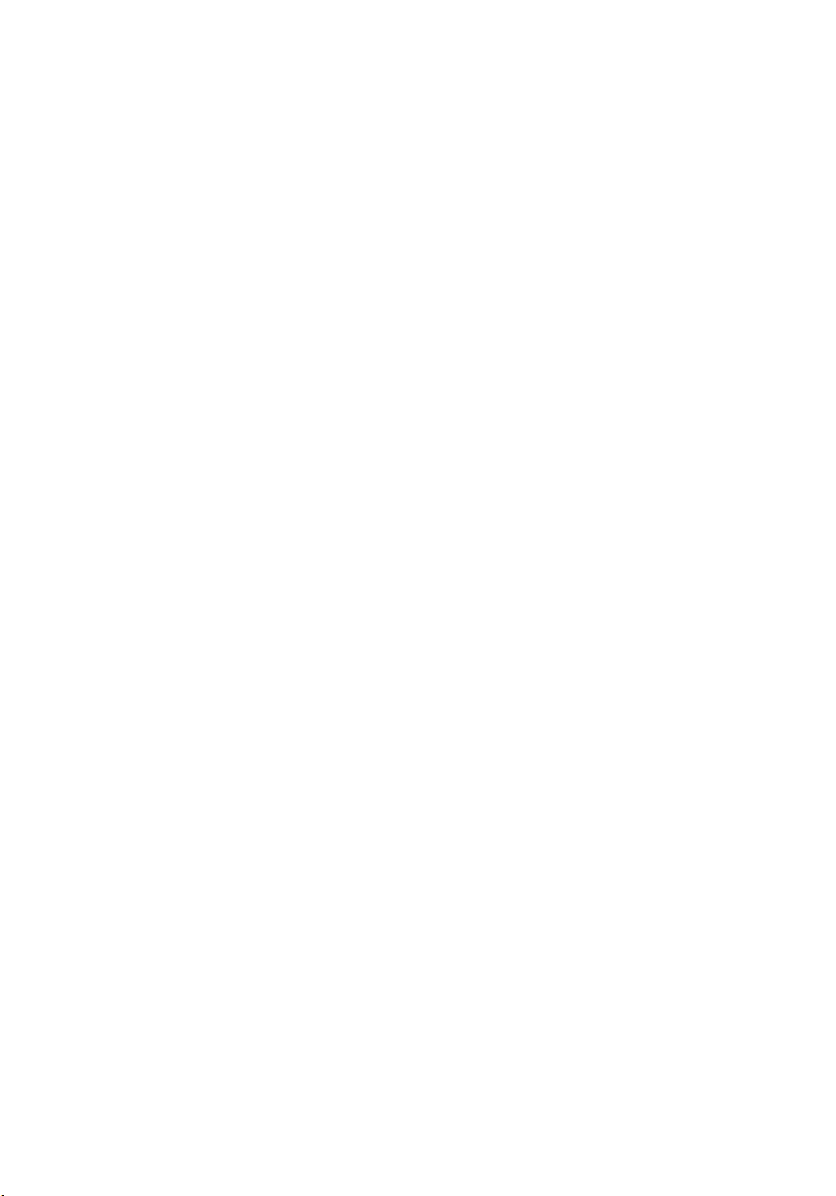
Извлечение динамиков.............................................................48
Предварительные действия...............................................................................48
Последовательность действий...........................................................................48
Установка динамиков...............................................................50
Последовательность действий...........................................................................50
Действия после завершения операции.............................................................. 50
Снятие дисплея в сборе............................................................. 51
Предварительные действия................................................................................51
Последовательность действий........................................................................... 51
Установка дисплея в сборе.......................................................54
Последовательность действий...........................................................................54
Действия после завершения операции...............................................................54
Извлечение системной платы.................................................. 55
Предварительные действия............................................................................... 55
Последовательность действий...........................................................................56
Обратная установка системной платы...................................58
Последовательность действий...........................................................................58
Действия после завершения операции...............................................................58
Снятие упора для рук и клавиатуры......................................60
Последовательность действий.......................................................................... 60
Последовательность действий.......................................................................... 60
Установка упора для рук и клавиатуры................................63
Последовательность действий...........................................................................63
Действия после завершения операции...............................................................63
Перепрограммирование BIOS................................................. 64
Page 7
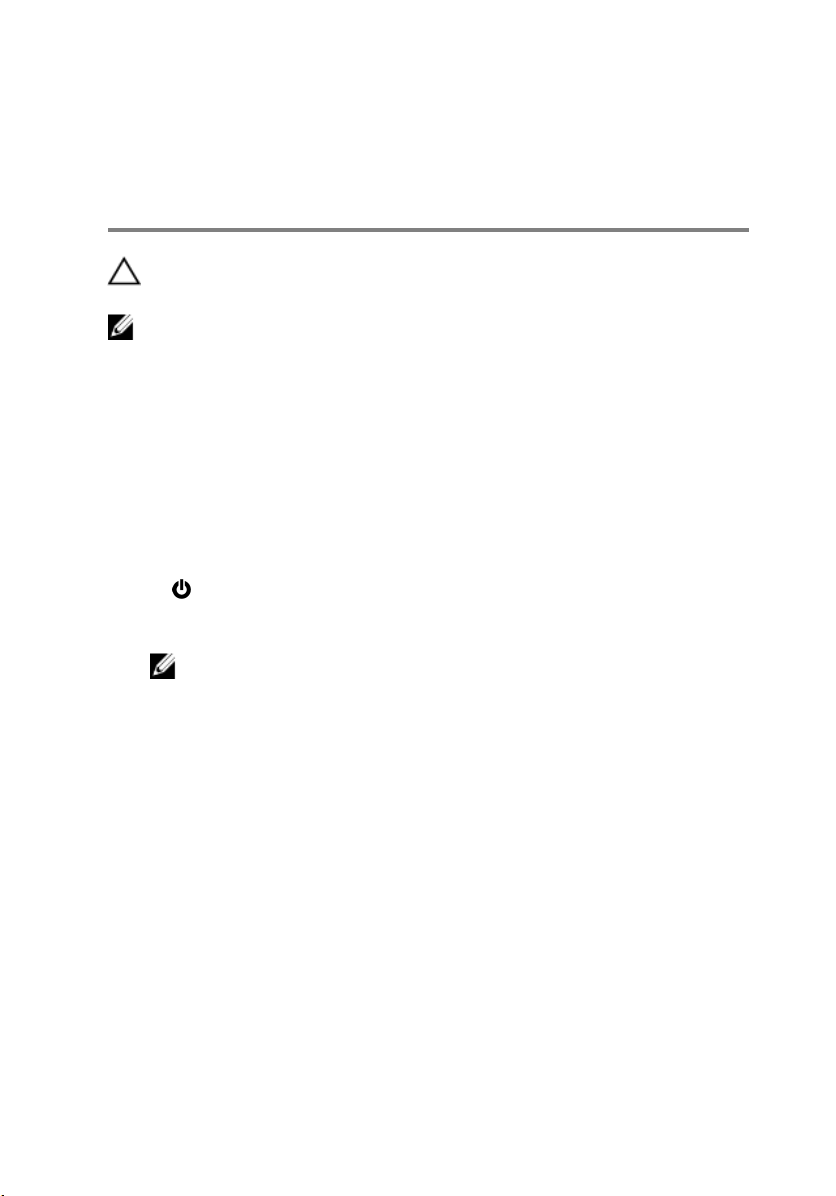
Подготовка к работе с
внутренними компонентами
компьютера
ОСТОРОЖНО: Чтобы не повредить компоненты и платы, их следует
держать за края, не прикасаясь к контактам.
ПРИМЕЧАНИЕ: Изображения, приведенные в этом документе, могут
отличаться от вашего компьютера в зависимости от заказанной
конфигурации.
Перед началом работы
1 Сохраните и закройте все открытые файлы, выйдите из всех приложений.
2 Выключите компьютер.
– Windows 8.1: На экране «Пуск» нажмите или коснитесь значка питания
→ Выключение.
– Windows 7: Щелкните или коснитесь Пуск → Выключение.
ПРИМЕЧАНИЕ: При использовании другой операционной системы
ознакомьтесь с инструкциями по выключению в документации к
операционной системе.
3 Отсоедините компьютер и все внешние устройства от электросети.
4 Отсоедините все кабели от компьютера, такие как телефонный кабель,
сетевой кабель и т.д.
5 Отключите все внешние устройства и периферийные устройства от
компьютера, такие как клавиатура, мышь, монитор и т.д.
6 Извлеките все мультимедийные карты и оптические диски из компьютера,
если такие имеются.
Инструкции по технике безопасности
Следуйте этим инструкциям во избежание повреждений компьютера и для
собственной безопасности.
7
Page 8
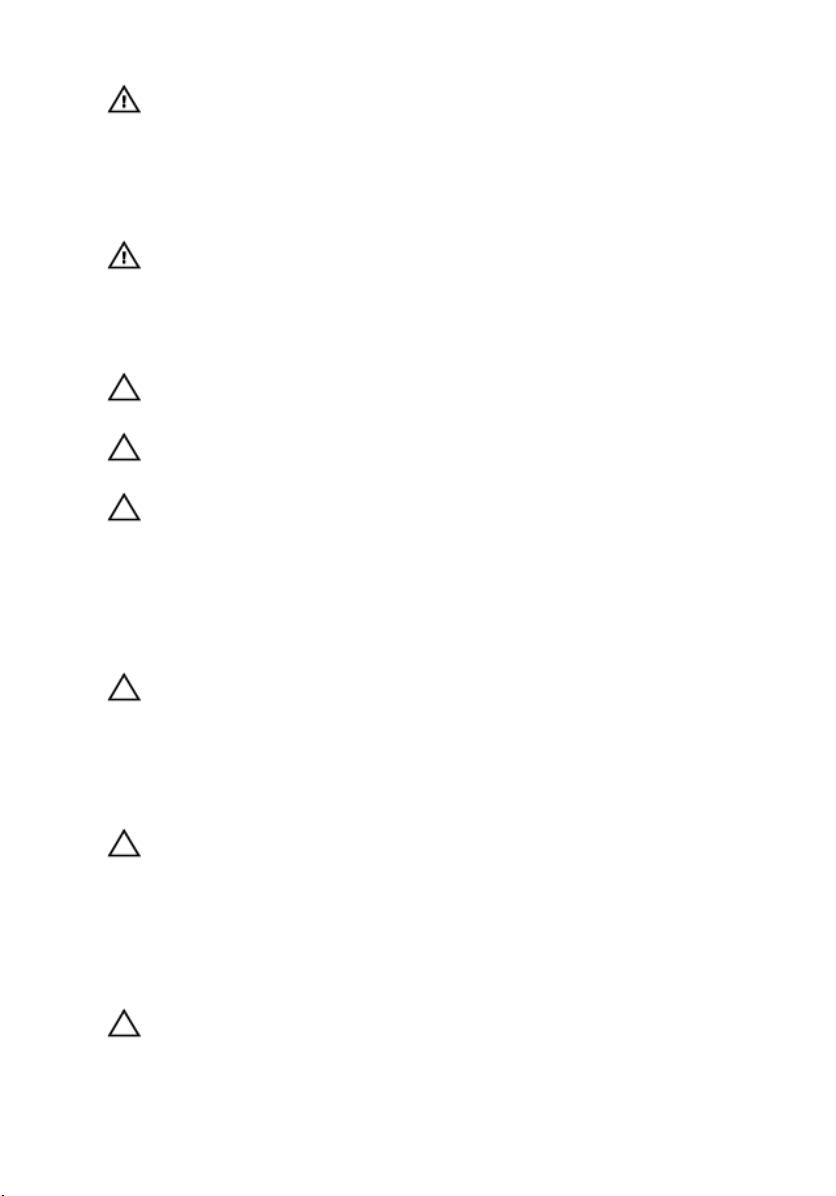
ПРЕДУПРЕЖДЕНИЕ: Перед началом работы с внутренними
компонентами компьютера ознакомьтесь с указаниями по технике
безопасности, прилагаемыми к компьютеру. Дополнительные сведения
о рекомендуемых правилах техники безопасности можно посмотреть на
начальной странице раздела, посвященного соответствию
нормативным требованиям: dell.com/regulatory_compliance.
ПРЕДУПРЕЖДЕНИЕ: Отсоедините компьютер от всех источников
питания перед снятием крышки компьютера или панелей. После
окончания работы с внутренними компонентами компьютера,
установите все крышки, панели и винты на место, перед тем как,
подключить компьютер к источнику питания.
ОСТОРОЖНО: Чтобы не повредить компьютер, работы следует
выполнять на плоской и чистой поверхности.
ОСТОРОЖНО: Чтобы не повредить компоненты и платы, их следует
держать за края, не прикасаясь к контактам.
ОСТОРОЖНО: Пользователь может выполнять только те действия по
устранению неисправностей и ремонту, которые разрешены или
контролируются специалистами службы технической поддержки Dell.
Гарантия не распространяется на повреждения, причиной которых
стало обслуживание без разрешения компании Dell. См. инструкции по
технике безопасности, прилагаемые к устройству или доступные по
адресу www.dell.com/regulatory_compliance.
ОСТОРОЖНО: Прежде чем прикасаться к чему-либо внутри
компьютера, снимите статическое электричество, прикоснувшись к
некрашеной металлической поверхности (например, на задней панели
компьютера). Во время работы периодически прикасайтесь к
некрашеной металлической поверхности, чтобы снять статическое
электричество, которое может повредить внутренние компоненты.
ОСТОРОЖНО: При отсоединении кабеля беритесь за разъем или
специальную петлю на нем. Не тяните за кабель. У некоторых кабелей
имеются разъемы с фиксирующими лапками или винты с накатанной
головкой, которые вы должны высвободить перед тем, как отсоединять
кабель. При отсоединении кабелей, старайтесь разносить их по прямой
линии, чтобы не погнуть контакты. При подсоединении кабелей,
убедитесь в правильной ориентации и соосности частей разъема.
ОСТОРОЖНО: При отсоединении сетевого кабеля необходимо сначала
отсоединить его от компьютера, а затем от сетевого устройства.
8
Page 9
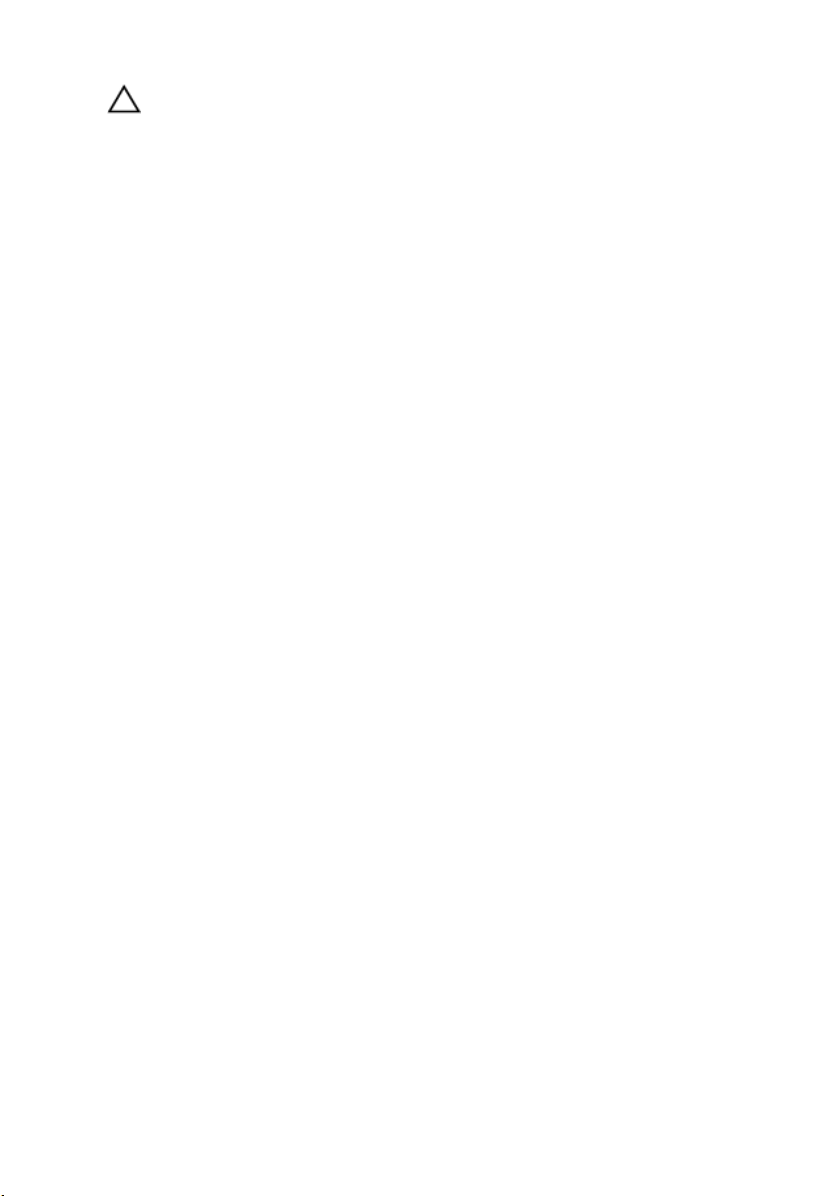
ОСТОРОЖНО: Нажмите и извлеките все карты памяти из устройства
чтения карт памяти.
Рекомендуемые инструменты
Для выполнения процедур, описанных в этом документе, могут потребоваться
следующие инструменты:
• Крестовая отвертка
• пластмассовая палочка
9
Page 10
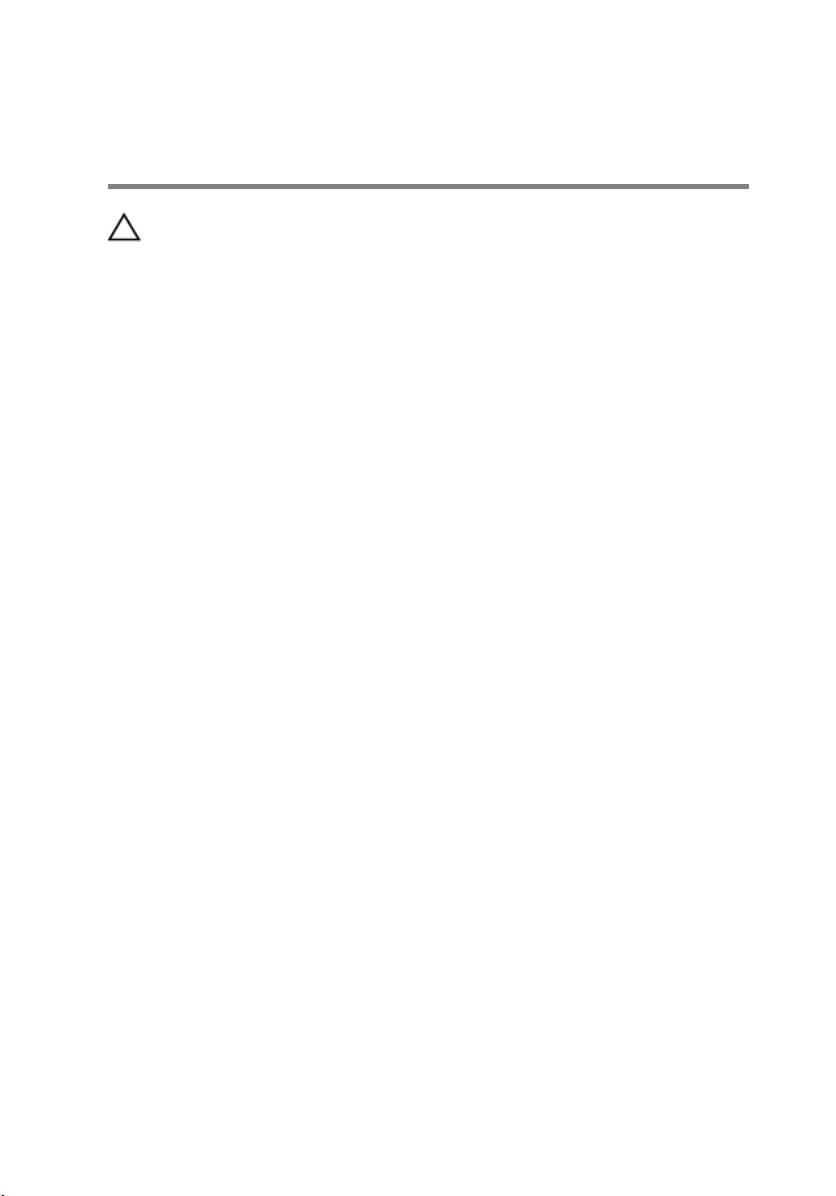
После работы с внутренними компонентами компьютера
ОСТОРОЖНО: Забытые или плохо закрученные винты внутри
компьютера могут привести к его серьезным повреждениям.
1 Вставьте на место все винты и убедитесь в том, что внутри компьютера не
остались затерявшиеся винты.
2 Подключите все внешние и периферийные устройства, а также кабели,
удаленные перед началом работы на компьютере.
3 Установите все медиа-карты, диски и любые другие части, чкоторые были
отключены перед работой на компьютере.
4 Подключите компьютер и все внешние устройства к электросети.
5 Включите компьютер.
10
Page 11
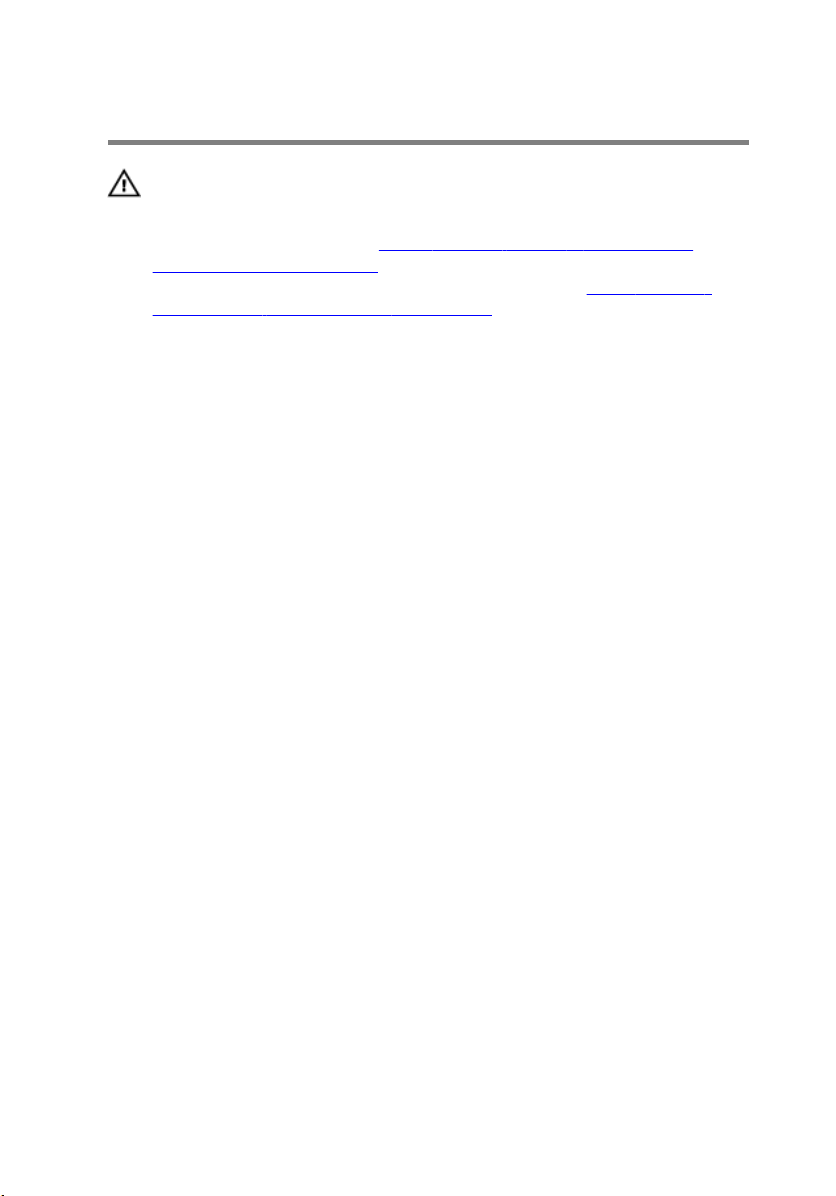
Снятие нижней крышки
ПРЕДУПРЕЖДЕНИЕ: Перед началом работы с внутренними
компонентами компьютера ознакомьтесь с информацией о мерах
предосторожности, поставляемых с компьютером, и следуйте
инструкциям описанным в
компонентами компьютера. После работы с внутренними
компонентами компьютера следуйте инструкциям в
внутренними компонентами компьютера. Для ознакомления со
cведениями о рекомендуемых правилах техники безопасности
перейдите на домашнюю страницу соответствующих Нормативных
требований по адресу dell.com/regulatory_compliance.
Последовательность действий
1 Закройте дисплей и переверните компьютер.
2 Ослабьте невыпадающие винты, которыми нижняя крышка крепится к упору
для рук в сборе.
3 Выверните винты, которыми нижняя крышка крепится к упору для рук в
сборе.
4 С помощью пластиковой палочки подденьте нижнюю крышку и отделите ее
от упора для рук в сборе.
Перед началом работы с внутренними
После работы с
11
Page 12

5 Приподнимите нижнюю крышку и снимите ее с компьютера.
1 винты (6) 2 нижнюю крышку
3 невыпадающие винты (4) 4 пластмассовая палочка
12
Page 13

Установка нижней крышки
ПРЕДУПРЕЖДЕНИЕ: Перед началом работы с внутренними
компонентами компьютера ознакомьтесь с информацией о мерах
предосторожности, поставляемых с компьютером, и следуйте
инструкциям описанным в
компонентами компьютера. После работы с внутренними
компонентами компьютера следуйте инструкциям в
внутренними компонентами компьютера. Для ознакомления со
cведениями о рекомендуемых правилах техники безопасности
перейдите на домашнюю страницу соответствующих Нормативных
требований по адресу dell.com/regulatory_compliance.
Последовательность действий
1 Совместите защелки на нижней крышке с пазами на упоре для рук в сборе и
закройте нижнюю крышку так, чтобы она защелкнулась на месте.
2 Установите на место винты, которыми нижняя крышка крепится к упору для
рук в сборе.
3 Затяните невыпадающие винты, которыми нижняя крышка крепится к упору
для рук в сборе.
Перед началом работы с внутренними
После работы с
13
Page 14
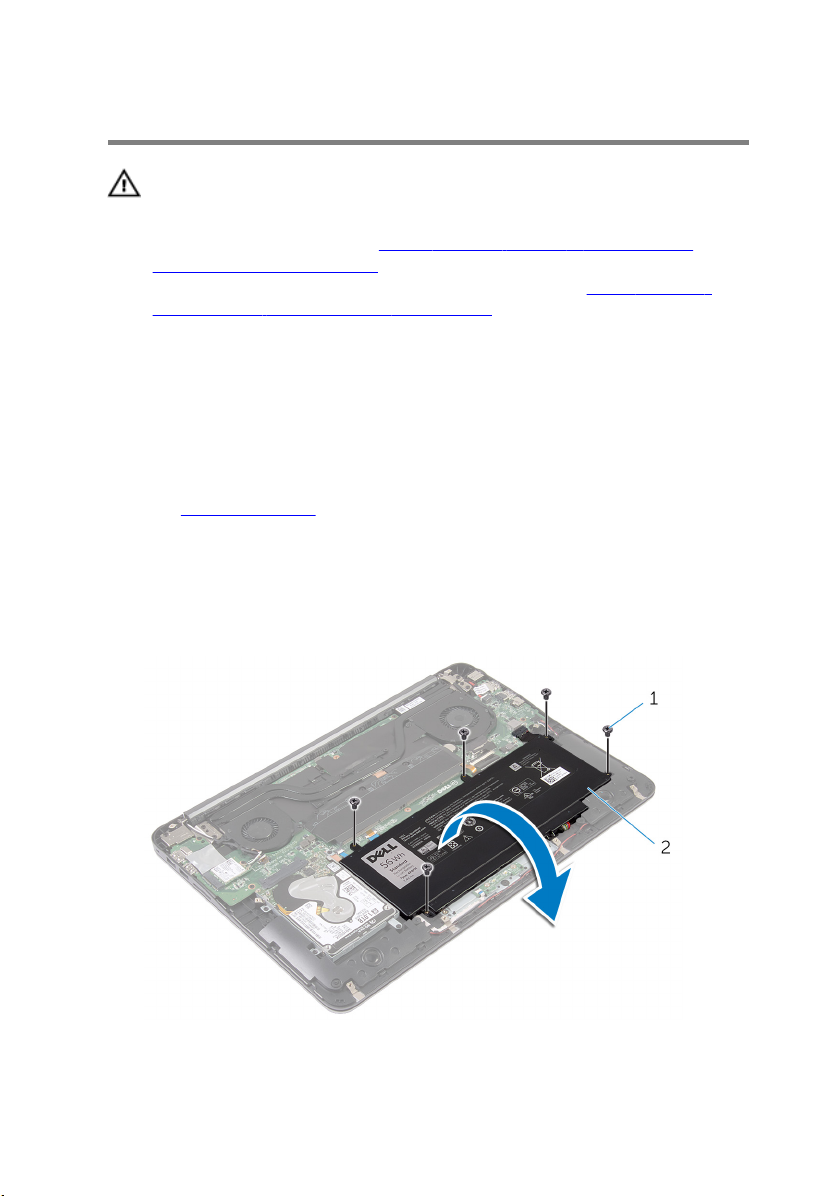
Снятие аккумулятора
ПРЕДУПРЕЖДЕНИЕ: Перед началом работы с внутренними
компонентами компьютера ознакомьтесь с информацией о мерах
предосторожности, поставляемых с компьютером, и следуйте
инструкциям описанным в
компонентами компьютера. После работы с внутренними
компонентами компьютера следуйте инструкциям в
внутренними компонентами компьютера. Для ознакомления со
cведениями о рекомендуемых правилах техники безопасности
перейдите на домашнюю страницу соответствующих Нормативных
требований по адресу dell.com/regulatory_compliance.
Предварительные действия
Снимите нижнюю крышку.
Последовательность действий
1 Выверните винты, которыми батарея крепится к упору для рук в сборе.
2 Переверните батарею.
Перед началом работы с внутренними
После работы с
14
1 винты (5) 2 батарея
Page 15
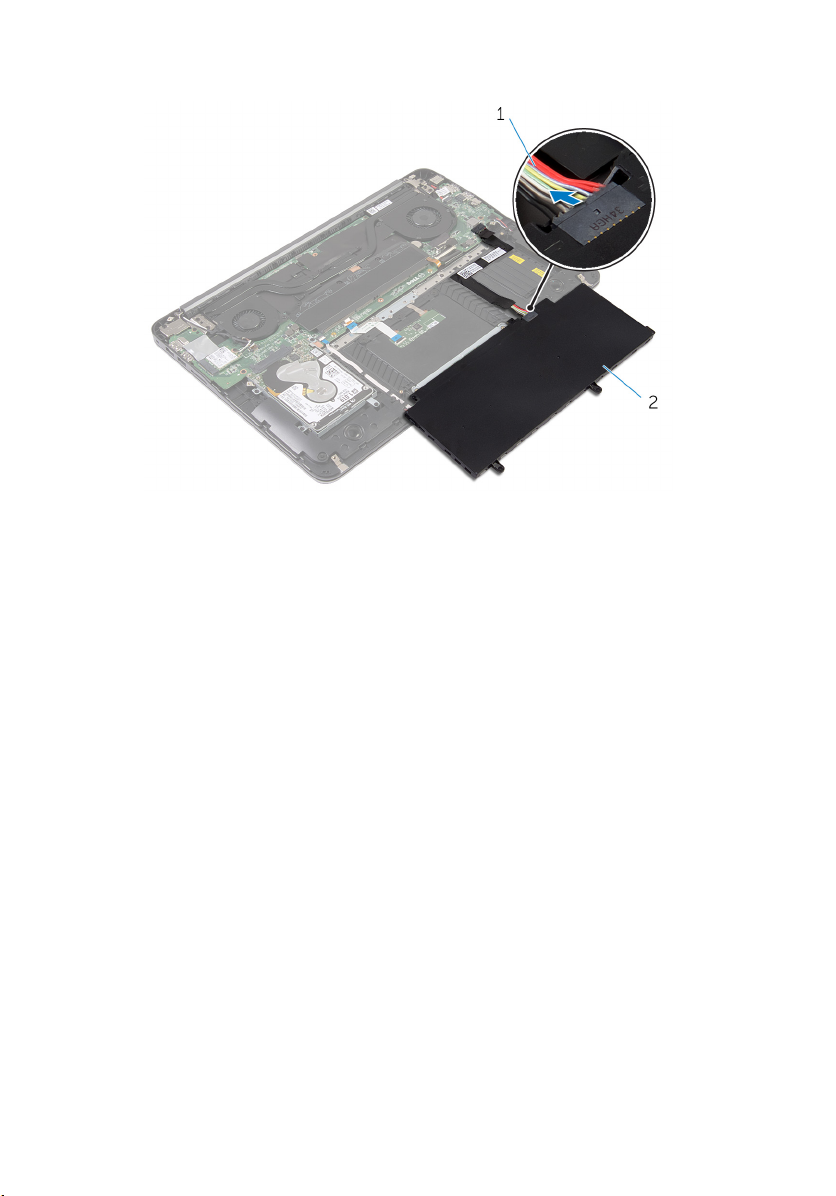
3 Отсоедините кабель батареи от батареи.
1 кабель батареи 2 батарея
4 Переверните компьютер, откройте дисплей, а затем нажмите и удерживайте
кнопку питания в течение пяти секунд, чтобы заземлить системную плату.
15
Page 16
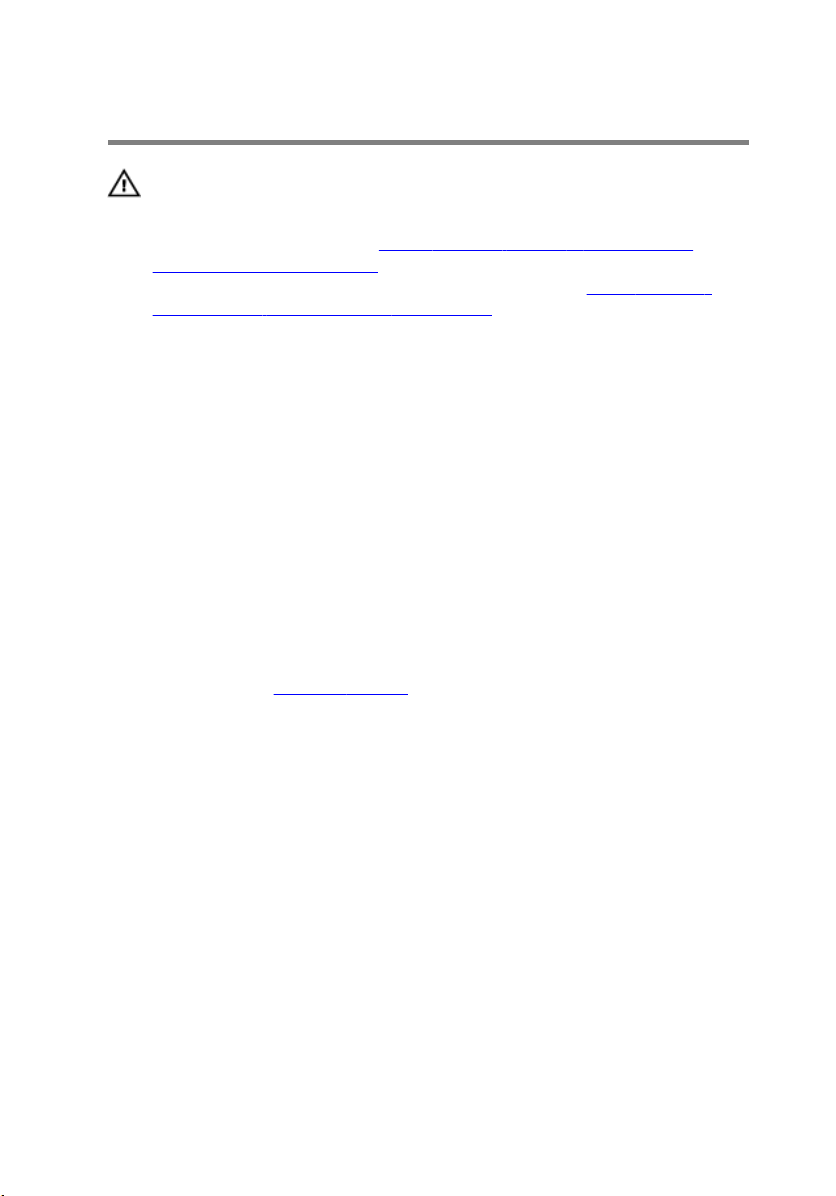
Установка аккумулятора
ПРЕДУПРЕЖДЕНИЕ: Перед началом работы с внутренними
компонентами компьютера ознакомьтесь с информацией о мерах
предосторожности, поставляемых с компьютером, и следуйте
инструкциям описанным в
компонентами компьютера. После работы с внутренними
компонентами компьютера следуйте инструкциям в
внутренними компонентами компьютера. Для ознакомления со
cведениями о рекомендуемых правилах техники безопасности
перейдите на домашнюю страницу соответствующих Нормативных
требований по адресу dell.com/regulatory_compliance.
Последовательность действий
1 Подключите кабель батареи к батарее.
2 Переверните батарею и совместите ее резьбовые отверстия с отверстиями на
упоре для рук в сборе.
3 Закрутите винты, которыми батарея крепится к упору для рук в сборе.
Действия после завершения операции
Установите на место нижнюю крышку.
Перед началом работы с внутренними
После работы с
16
Page 17
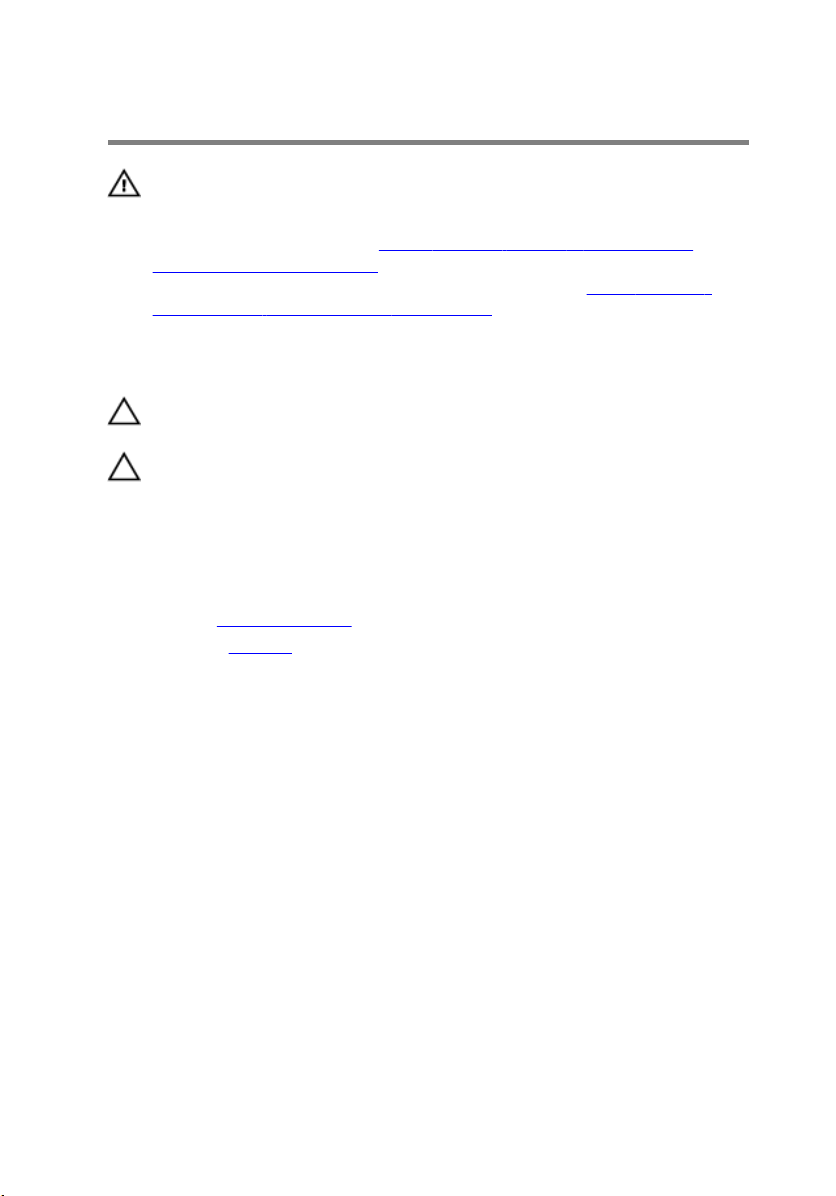
Извлечение жесткого диска
ПРЕДУПРЕЖДЕНИЕ: Перед началом работы с внутренними
компонентами компьютера ознакомьтесь с информацией о мерах
предосторожности, поставляемых с компьютером, и следуйте
инструкциям описанным в
компонентами компьютера. После работы с внутренними
компонентами компьютера следуйте инструкциям в
внутренними компонентами компьютера. Для ознакомления со
cведениями о рекомендуемых правилах техники безопасности
перейдите на домашнюю страницу соответствующих Нормативных
требований по адресу dell.com/regulatory_compliance.
ОСТОРОЖНО: Жесткие диски крайне хрупкие. Соблюдайте
осторожность при обращении с жестким диском.
ОСТОРОЖНО: Не извлекайте жесткий диск, пока компьютер включен
или находится в режиме сна, чтобы не допустить потери данных.
Предварительные действия
1 Снимите нижнюю крышку.
2 Извлеките батарею.
Последовательность действий
Перед началом работы с внутренними
После работы с
1 Выверните винты, которыми жесткий диск в сборе крепится к упору для рук
в сборе.
17
Page 18
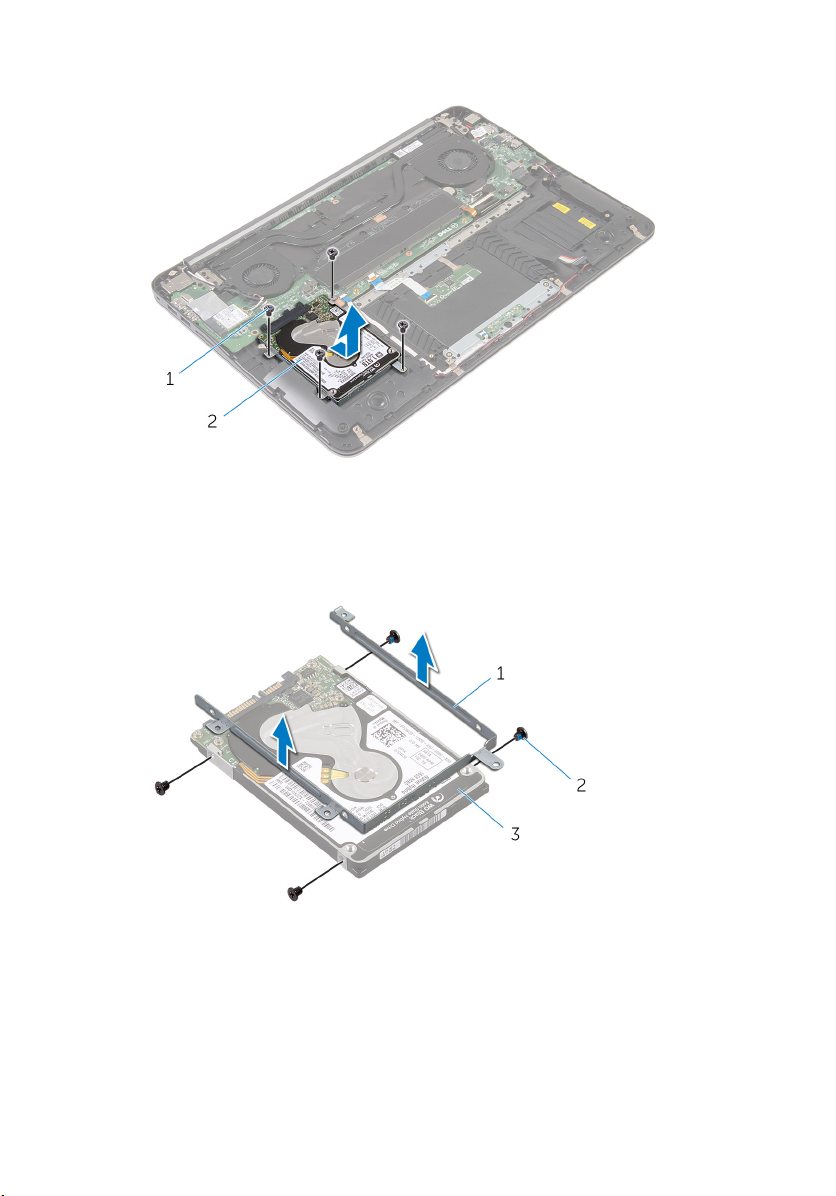
2 Выдвините и извлеките жесткий диск в сборе из упора для рук в сборе.
1 винты (4) 2 жесткий диск в сборе
3 Выверните винты, которыми скоба жесткого диска крепится к жесткому
диску.
4 Снимите скобу жесткого диска с жесткого диска.
18
1 скоба жесткого диска 2 винты (4)
3 жесткий диск
Page 19
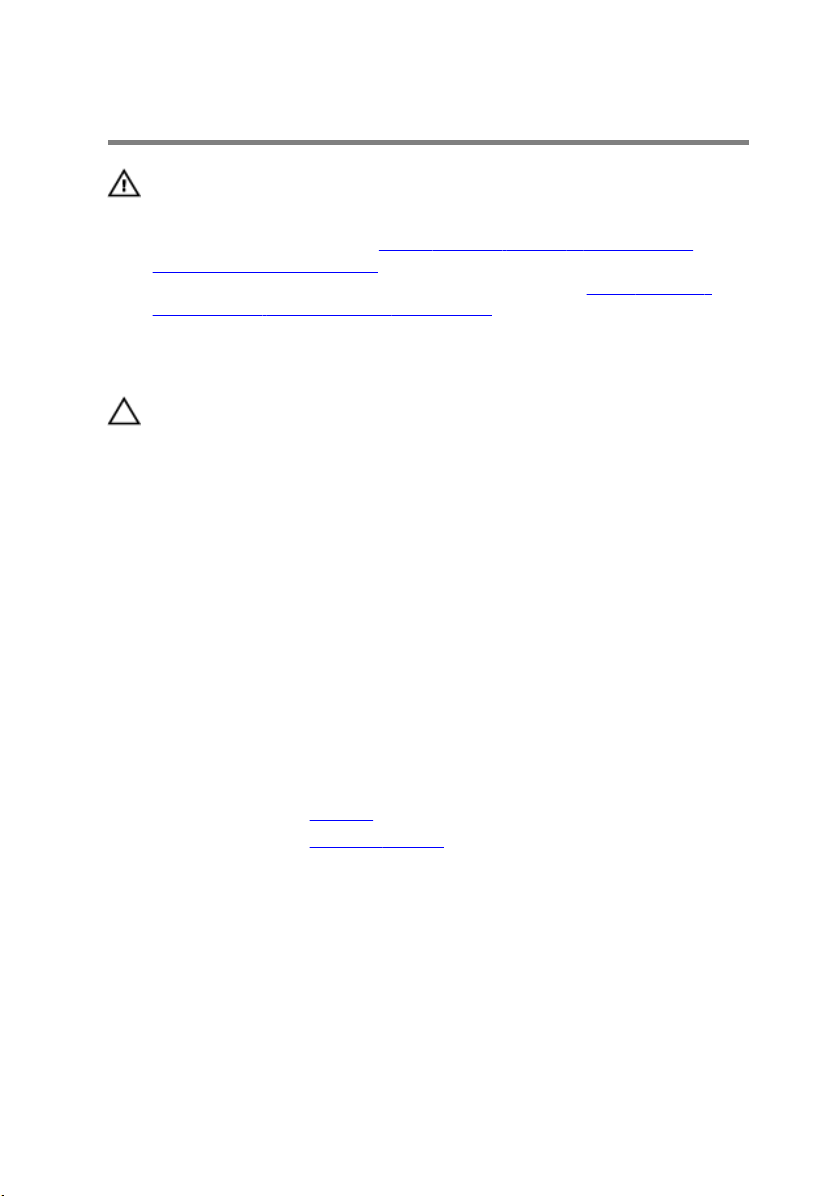
Установка жесткого диска
ПРЕДУПРЕЖДЕНИЕ: Перед началом работы с внутренними
компонентами компьютера ознакомьтесь с информацией о мерах
предосторожности, поставляемых с компьютером, и следуйте
инструкциям описанным в
компонентами компьютера. После работы с внутренними
компонентами компьютера следуйте инструкциям в
внутренними компонентами компьютера. Для ознакомления со
cведениями о рекомендуемых правилах техники безопасности
перейдите на домашнюю страницу соответствующих Нормативных
требований по адресу dell.com/regulatory_compliance.
ОСТОРОЖНО: Жесткие диски крайне хрупкие. Соблюдайте
осторожность при обращении с жестким диском.
Последовательность действий
1 Совместите отверстия для винтов на скобе жесткого диска с отверстиями для
винтов на жестком диске.
2 Закрутите винты, которыми скоба жесткого диска крепится к жесткому
диску.
3 Вставьте жесткий диск в сборе в гнездо на упоре для рук в сборе.
4 Закрутите винты, которыми жесткий диск в сборе крепится к упору для рук в
сборе.
Перед началом работы с внутренними
После работы с
Действия после завершения операции
1 Установите на место батарею.
2 Установите на место нижнюю крышку.
19
Page 20
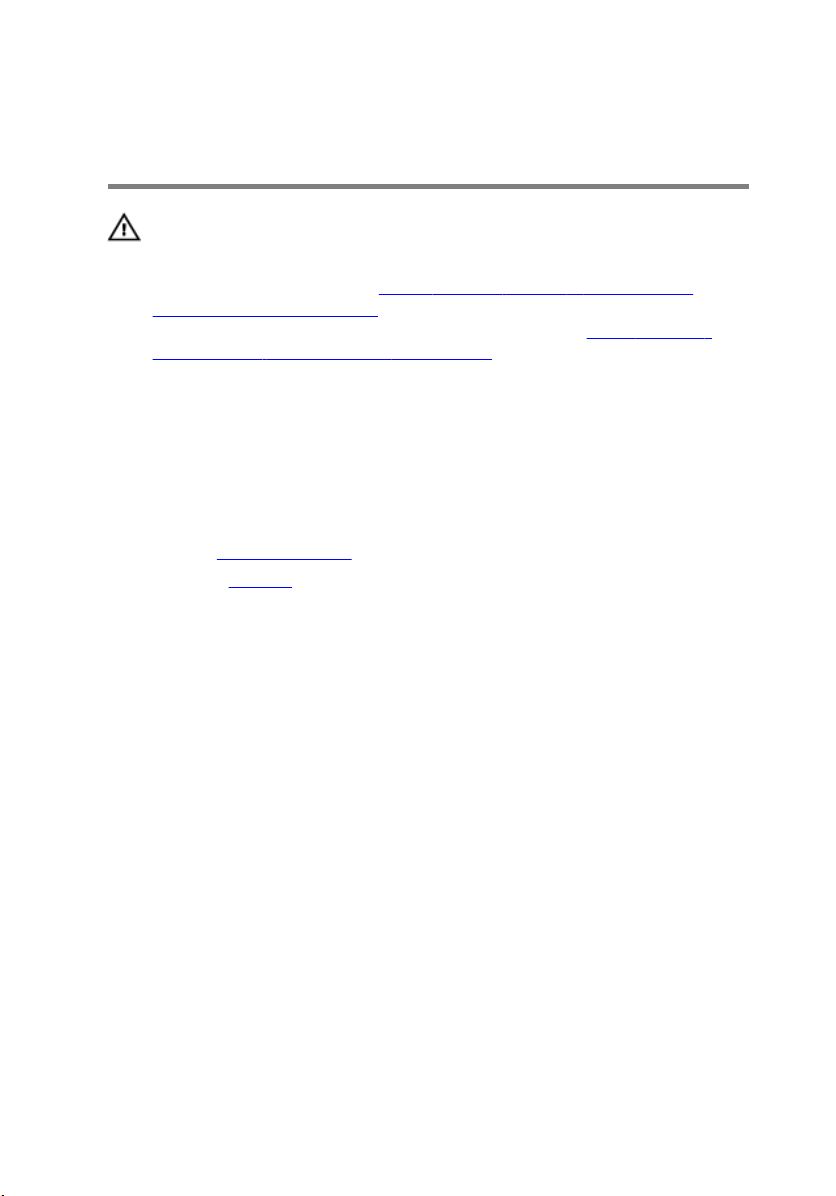
Извлечение модуля (или модулей) памяти
ПРЕДУПРЕЖДЕНИЕ: Перед началом работы с внутренними
компонентами компьютера ознакомьтесь с информацией о мерах
предосторожности, поставляемых с компьютером, и следуйте
инструкциям описанным в
компонентами компьютера. После работы с внутренними
компонентами компьютера следуйте инструкциям в После работы с
внутренними компонентами компьютера. Для ознакомления со
cведениями о рекомендуемых правилах техники безопасности
перейдите на домашнюю страницу соответствующих Нормативных
требований по адресу dell.com/regulatory_compliance.
Предварительные действия
1 Снимите нижнюю крышку.
2 Извлеките батарею.
Перед началом работы с внутренними
20
Page 21

Последовательность действий
1 Удалите майларовую ленту с модулей памяти.
1 майларовая лента
2 Кончиками пальцев аккуратно раскрывайте фиксаторы с каждой стороны
разъема модуля памяти до тех пор, пока модуль памяти не выскочит из
разъема.
21
Page 22

3 Извлеките модуль памяти из разъема модуля памяти.
1 защелки (4) 2 разъем модуля памяти (2)
3 модули памяти (2)
22
Page 23

Установка модуля (или модулей) памяти
ПРЕДУПРЕЖДЕНИЕ: Перед началом работы с внутренними
компонентами компьютера ознакомьтесь с информацией о мерах
предосторожности, поставляемых с компьютером, и следуйте
инструкциям описанным в
компонентами компьютера. После работы с внутренними
компонентами компьютера следуйте инструкциям в После работы с
внутренними компонентами компьютера. Для ознакомления со
cведениями о рекомендуемых правилах техники безопасности
перейдите на домашнюю страницу соответствующих Нормативных
требований по адресу dell.com/regulatory_compliance.
Последовательность действий
1 Совместите паз в модуле памяти с выступом на разъеме модуля памяти.
Перед началом работы с внутренними
23
Page 24

2 Вставьте модуль памяти в разъем под углом в 45 градусов и надавите на
модуль, чтобы он встал на место (при этом будет слышен щелчок).
ПРИМЕЧАНИЕ: Если вы не услышите щелчка, выньте модуль памяти
и установите его еще раз.
1 модули памяти (2) 2 защелки (4)
3 разъем модуля памяти (2) 4 паз
5 Клавиша
3 Приклейте майларовую ленту поверх модулей памяти.
Действия после завершения операции
1 Установите на место батарею.
2 Установите на место нижнюю крышку.
24
Page 25

Извлечение платы беспроводной связи
ПРЕДУПРЕЖДЕНИЕ: Перед началом работы с внутренними
компонентами компьютера ознакомьтесь с информацией о мерах
предосторожности, поставляемых с компьютером, и следуйте
инструкциям описанным в
компонентами компьютера. После работы с внутренними
компонентами компьютера следуйте инструкциям в После работы с
внутренними компонентами компьютера. Для ознакомления со
cведениями о рекомендуемых правилах техники безопасности
перейдите на домашнюю страницу соответствующих Нормативных
требований по адресу dell.com/regulatory_compliance.
Предварительные действия
1 Снимите нижнюю крышку.
2 Извлеките батарею.
Последовательность действий
1 Отсоедините антенные кабели от платы беспроводной сети.
2 Выверните винт, которым плата беспроводной сети крепится к системной
плате.
Перед началом работы с внутренними
25
Page 26

3 Сдвиньте и извлеките плату беспроводной сети из соответствующего
разъема.
26
1 разъем платы беспроводной
сети
3 антенные кабели 4 винт
2 плата беспроводной сети
Page 27

Установка платы беспроводной
связи
ПРЕДУПРЕЖДЕНИЕ: Перед началом работы с внутренними
компонентами компьютера ознакомьтесь с информацией о мерах
предосторожности, поставляемых с компьютером, и следуйте
инструкциям описанным в
компонентами компьютера. После работы с внутренними
компонентами компьютера следуйте инструкциям в После работы с
внутренними компонентами компьютера. Для ознакомления со
cведениями о рекомендуемых правилах техники безопасности
перейдите на домашнюю страницу соответствующих Нормативных
требований по адресу dell.com/regulatory_compliance.
Последовательность действий
1 Совместите выемку на плате беспроводной сети с выступом на разъеме
платы.
2 Вставьте плату беспроводной сети под углом в соответствующий разъем
платы беспроводной сети.
3 Нажмите на другой конец платы беспроводной связи и закрутите винт,
которым плата беспроводной связи крепится к системной плате.
4 Подсоедините антенные кабели к плате беспроводной сети.
В приведенной ниже таблице описывается схема цветов антенных кабелей
платы беспроводной сети, поддерживаемой компьютером:
Перед началом работы с внутренними
Разъемы на плате беспроводной сети Цвет антенного кабеля
Основной (белый треугольник) Белый
Вспомогательный (черный треугольник) Черный
Действия после завершения операции
1 Установите на место батарею.
2 Установите на место нижнюю крышку.
27
Page 28

Извлечение батарейки типа «таблетка»
ПРЕДУПРЕЖДЕНИЕ: Перед началом работы с внутренними
компонентами компьютера ознакомьтесь с информацией о мерах
предосторожности, поставляемых с компьютером, и следуйте
инструкциям описанным в
компонентами компьютера. После работы с внутренними
компонентами компьютера следуйте инструкциям в После работы с
внутренними компонентами компьютера. Для ознакомления со
cведениями о рекомендуемых правилах техники безопасности
перейдите на домашнюю страницу соответствующих Нормативных
требований по адресу dell.com/regulatory_compliance.
ОСТОРОЖНО: Извлечение батарейки типа «таблетка» сбрасывает
настройки BIOS до установленных по умолчанию. Рекомендуется
запомнить настройки BIOS перед извлечением батарейки типа
«таблетка».
Предварительные действия
1 Снимите нижнюю крышку.
2 Извлеките батарею.
Перед началом работы с внутренними
Последовательность действий
1 Отклейте майларовую ленту от батарейки типа «таблетка».
28
Page 29

2 С помощью пластмассовой палочки подденьте батарейку типа «таблетка» и
извлеките ее из гнезда.
1 майларовая лента 2 пластмассовая палочка
3 батарея типа «таблетка»
29
Page 30

Замена батареи типа «таблетка»
ПРЕДУПРЕЖДЕНИЕ: Перед началом работы с внутренними
компонентами компьютера ознакомьтесь с информацией о мерах
предосторожности, поставляемых с компьютером, и следуйте
инструкциям описанным в
компонентами компьютера. После работы с внутренними
компонентами компьютера следуйте инструкциям в После работы с
внутренними компонентами компьютера. Для ознакомления со
cведениями о рекомендуемых правилах техники безопасности
перейдите на домашнюю страницу соответствующих Нормативных
требований по адресу dell.com/regulatory_compliance.
Последовательность действий
1 Повернув батарейку типа «таблетка» стороной со знаком «+» вверх, вставьте
ее в гнездо для батарейки.
2 Приклейте майларовую ленту поверх батарейки типа «таблетка».
Действия после завершения операции
1 Установите на место батарею.
2 Установите на место нижнюю крышку.
Перед началом работы с внутренними
30
Page 31

Снятие разъема адаптера
питания
ПРЕДУПРЕЖДЕНИЕ: Перед началом работы с внутренними
компонентами компьютера ознакомьтесь с информацией о мерах
предосторожности, поставляемых с компьютером, и следуйте
инструкциям описанным в
компонентами компьютера. После работы с внутренними
компонентами компьютера следуйте инструкциям в После работы с
внутренними компонентами компьютера. Для ознакомления со
cведениями о рекомендуемых правилах техники безопасности
перейдите на домашнюю страницу соответствующих Нормативных
требований по адресу dell.com/regulatory_compliance.
Предварительные действия
1 Снимите нижнюю крышку.
2 Извлеките батарею.
Последовательность действий
1 Отсоедините кабель разъема адаптера питания от системной платы.
Перед началом работы с внутренними
31
Page 32

2 С помощью пластиковой палочки подденьте порт адаптера питания и
извлеките его из гнезда на упоре для рук в сборе.
1 порт адаптера питания 2 пластмассовая палочка
3 кабель порта адаптера
питания
32
Page 33

Установка разъема адаптера
питания
ПРЕДУПРЕЖДЕНИЕ: Перед началом работы с внутренними
компонентами компьютера ознакомьтесь с информацией о мерах
предосторожности, поставляемых с компьютером, и следуйте
инструкциям описанным в
компонентами компьютера. После работы с внутренними
компонентами компьютера следуйте инструкциям в После работы с
внутренними компонентами компьютера. Для ознакомления со
cведениями о рекомендуемых правилах техники безопасности
перейдите на домашнюю страницу соответствующих Нормативных
требований по адресу dell.com/regulatory_compliance.
Последовательность действий
1 Установите порт адаптера питания в соответствующее гнездо на упоре для
рук в сборе.
2 Подсоедините кабель порта адаптера питания к системной плате.
Действия после завершения операции
1 Установите на место батарею.
2 Установите на место нижнюю крышку.
Перед началом работы с внутренними
33
Page 34

Извлечение платы индикатора состояния питания
ПРЕДУПРЕЖДЕНИЕ: Перед началом работы с внутренними
компонентами компьютера ознакомьтесь с информацией о мерах
предосторожности, поставляемых с компьютером, и следуйте
инструкциям описанным в
компонентами компьютера. После работы с внутренними
компонентами компьютера следуйте инструкциям в После работы с
внутренними компонентами компьютера. Для ознакомления со
cведениями о рекомендуемых правилах техники безопасности
перейдите на домашнюю страницу соответствующих Нормативных
требований по адресу dell.com/regulatory_compliance.
Предварительные действия
1 Снимите нижнюю крышку.
2 Извлеките батарею.
Последовательность действий
1 Приподнимите защелку и отсоедините кабель платы индикатора питания от
платы индикатора питания.
2 Выверните винты, которыми плата индикатора питания крепится к упору для
рук в сборе.
Перед началом работы с внутренними
34
Page 35

3 Приподнимите плату индикатора питания и снимите ее с упора для рук в
сборе.
1 винты (2 шт.) 2 защелка
3 кабель платы индикатора
питания
4 плата индикатора питания
35
Page 36

Установка платы индикатора состояния питания
ПРЕДУПРЕЖДЕНИЕ: Перед началом работы с внутренними
компонентами компьютера ознакомьтесь с информацией о мерах
предосторожности, поставляемых с компьютером, и следуйте
инструкциям описанным в
компонентами компьютера. После работы с внутренними
компонентами компьютера следуйте инструкциям в После работы с
внутренними компонентами компьютера. Для ознакомления со
cведениями о рекомендуемых правилах техники безопасности
перейдите на домашнюю страницу соответствующих Нормативных
требований по адресу dell.com/regulatory_compliance.
Последовательность действий
1 Совместите резьбовые отверстия на плате индикатора питания с резьбовыми
отверстиями на упоре для рук в сборе.
2 Закрутите винты, которыми плата индикатора питания крепится к упору для
рук в сборе.
3 Подсоедините кабель платы индикатора питания к плате индикатора питания
и нажмите на защелку, чтобы зафиксировать кабель.
Перед началом работы с внутренними
Действия после завершения операции
1 Установите на место батарею.
2 Установите на место нижнюю крышку.
36
Page 37

Снятие вентилятора
процессора
ПРЕДУПРЕЖДЕНИЕ: Перед началом работы с внутренними
компонентами компьютера ознакомьтесь с информацией о мерах
предосторожности, поставляемых с компьютером, и следуйте
инструкциям описанным в
компонентами компьютера. После работы с внутренними
компонентами компьютера следуйте инструкциям в После работы с
внутренними компонентами компьютера. Для ознакомления со
cведениями о рекомендуемых правилах техники безопасности
перейдите на домашнюю страницу соответствующих Нормативных
требований по адресу dell.com/regulatory_compliance.
Предварительные действия
1 Снимите нижнюю крышку.
2 Извлеките батарею.
Последовательность действий
1 Отсоедините кабель дисплея от системной платы.
Перед началом работы с внутренними
37
Page 38

2 Запомните, как уложен кабель дисплея, и извлеките кабель из направляющих
желобков на вентиляторе.
1 вентилятор процессора 2 кабель дисплея
3 Снимите майларовую ленту и отсоедините кабель вентилятора процессора от
системной платы.
4 Выверните винты, которыми вентилятор процессора крепится к системной
плате.
38
Page 39

5 Снимите вентилятор процессора с системной платы.
1 винты (2 шт.) 2 вентилятор процессора
3 кабель вентилятора
процессора
4 майларовая лента
39
Page 40

Установка вентилятора
процессора
ПРЕДУПРЕЖДЕНИЕ: Перед началом работы с внутренними
компонентами компьютера ознакомьтесь с информацией о мерах
предосторожности, поставляемых с компьютером, и следуйте
инструкциям описанным в
компонентами компьютера. После работы с внутренними
компонентами компьютера следуйте инструкциям в После работы с
внутренними компонентами компьютера. Для ознакомления со
cведениями о рекомендуемых правилах техники безопасности
перейдите на домашнюю страницу соответствующих Нормативных
требований по адресу dell.com/regulatory_compliance.
Последовательность действий
1 Подсоедините кабель вентилятора процессора к системной плате и приклейте
майларовую ленту.
2 Совместите резьбовые отверстия на вентиляторе процессора с резьбовыми
отверстиями в системной плате.
3 Вверните обратно винты, которыми вентилятор процессора крепится к
системной плате.
4 Проложите кабель дисплея через направляющие и подключите его к
системной плате.
Перед началом работы с внутренними
Действия после завершения операции
1 Установите на место батарею.
2 Установите на место нижнюю крышку.
40
Page 41

Снятие вентилятора
видеокарты
ПРЕДУПРЕЖДЕНИЕ: Перед началом работы с внутренними
компонентами компьютера ознакомьтесь с информацией о мерах
предосторожности, поставляемых с компьютером, и следуйте
инструкциям описанным в
компонентами компьютера. После работы с внутренними
компонентами компьютера следуйте инструкциям в После работы с
внутренними компонентами компьютера. Для ознакомления со
cведениями о рекомендуемых правилах техники безопасности
перейдите на домашнюю страницу соответствующих Нормативных
требований по адресу dell.com/regulatory_compliance.
Предварительные действия
1 Снимите нижнюю крышку.
2 Извлеките батарею.
Последовательность действий
1 Отсоедините антенные кабели от платы беспроводной сети.
Перед началом работы с внутренними
41
Page 42

2 Запомните, как были уложены антенные кабели, и извлеките их из
направляющих желобков на вентиляторе видеокарты.
1 вентилятор видеоадаптера 2 плата беспроводной сети
3 антенные кабели
3 Отсоедините кабель вентилятора видеокарты от системной платы.
4 Выверните винты, которыми вентилятор видеокарты крепится к системной
плате.
42
Page 43

5 Снимите вентилятор видеокарты с системной платы.
1 винты (2 шт.) 2 вентилятор видеоадаптера
3 кабель вентилятора
видеокарты
43
Page 44

Установка вентилятора
видеокарты
ПРЕДУПРЕЖДЕНИЕ: Перед началом работы с внутренними
компонентами компьютера ознакомьтесь с информацией о мерах
предосторожности, поставляемых с компьютером, и следуйте
инструкциям описанным в
компонентами компьютера. После работы с внутренними
компонентами компьютера следуйте инструкциям в После работы с
внутренними компонентами компьютера. Для ознакомления со
cведениями о рекомендуемых правилах техники безопасности
перейдите на домашнюю страницу соответствующих Нормативных
требований по адресу dell.com/regulatory_compliance.
Последовательность действий
1 Совместите резьбовые отверстия вентилятора видеокарты с отверстиями в
системной плате.
2 Вкрутите винты, которыми вентилятор видеокарты крепится к системной
плате.
3 Подсоедините кабель вентилятора видеокарты к системной плате.
4 Проложите антенные кабели через направляющие желобки и подсоедините
их к плате беспроводной сети.
Перед началом работы с внутренними
Действия после завершения операции
1 Установите на место батарею.
2 Установите на место нижнюю крышку.
44
Page 45

Снятие радиатора
ПРЕДУПРЕЖДЕНИЕ: Перед началом работы с внутренними
компонентами компьютера ознакомьтесь с информацией о мерах
предосторожности, поставляемых с компьютером, и следуйте
инструкциям описанным в
компонентами компьютера. После работы с внутренними
компонентами компьютера следуйте инструкциям в
внутренними компонентами компьютера. Для ознакомления со
cведениями о рекомендуемых правилах техники безопасности
перейдите на домашнюю страницу соответствующих Нормативных
требований по адресу dell.com/regulatory_compliance.
ПРЕДУПРЕЖДЕНИЕ: Блок радиатора может сильно нагреваться в
процессе нормальной работы. Дождитесь, чтобы радиатор охладился,
прежде чем прикасаться к нему.
ОСТОРОЖНО: Для обеспечения максимального охлаждения
процессора не прикасайтесь к теплопередающим поверхностям на блоке
радиатора процессора. Секрет сальных желез кожи уменьшает
теплопроводность термопасты.
Предварительные действия
1 Снимите нижнюю крышку.
2 Извлеките батарею.
Перед началом работы с внутренними
После работы с
45
Page 46

Последовательность действий
1 Удалите майларовую ленту с модулей памяти.
1 майларовая лента
2 Ослабьте невыпадающие винты, которыми радиатор крепится к системной
плате.
3 Снимите радиатор с системной платы.
46
1 радиатор 2 невыпадающие винты (6)
Page 47

Установка радиатора
ПРЕДУПРЕЖДЕНИЕ: Перед началом работы с внутренними
компонентами компьютера ознакомьтесь с информацией о мерах
предосторожности, поставляемых с компьютером, и следуйте
инструкциям описанным в
компонентами компьютера. После работы с внутренними
компонентами компьютера следуйте инструкциям в
внутренними компонентами компьютера. Для ознакомления со
cведениями о рекомендуемых правилах техники безопасности
перейдите на домашнюю страницу соответствующих Нормативных
требований по адресу dell.com/regulatory_compliance.
ОСТОРОЖНО: Неправильное выравнивание радиатора процессора
может привести к повреждению системной платы и процессора.
ПРИМЕЧАНИЕ: Оригинальная термопаста может быть повторно
использована, если оригинальная системная плата и радиатор
переустанавливаются вместе. Если или системная плата или радиатор были
заменены, используйте термоохлаждающую накладку, входящую в
комплект, для достижения эффекта теплопроводности.
Последовательность действий
1 Совместите винтовые отверстия на блоке радиатора с резьбовыми
отверстиями в системной плате.
2 Затяните невыпадающие винты, которыми радиатор крепится к системной
плате.
3 Приклейте майларовую ленту поверх модулей памяти.
Перед началом работы с внутренними
После работы с
Действия после завершения операции
1 Установите на место батарею.
2 Установите на место нижнюю крышку.
47
Page 48

Извлечение динамиков
ПРЕДУПРЕЖДЕНИЕ: Перед началом работы с внутренними
компонентами компьютера ознакомьтесь с информацией о мерах
предосторожности, поставляемых с компьютером, и следуйте
инструкциям описанным в
компонентами компьютера. После работы с внутренними
компонентами компьютера следуйте инструкциям в
внутренними компонентами компьютера. Для ознакомления со
cведениями о рекомендуемых правилах техники безопасности
перейдите на домашнюю страницу соответствующих Нормативных
требований по адресу dell.com/regulatory_compliance.
Предварительные действия
1 Снимите нижнюю крышку.
2 Извлеките батарею.
Последовательность действий
1 Отсоедините кабель динамиков от системной платы.
Перед началом работы с внутренними
После работы с
48
Page 49

2 Запомните, как уложен кабель динамика, затем приподнимите динамики и
снимите их вместе с кабелем с упора для рук в сборе.
1 кабель динамика 2 левый динамик
3 правый динамик
49
Page 50

Установка динамиков
ПРЕДУПРЕЖДЕНИЕ: Перед началом работы с внутренними
компонентами компьютера ознакомьтесь с информацией о мерах
предосторожности, поставляемых с компьютером, и следуйте
инструкциям описанным в
компонентами компьютера. После работы с внутренними
компонентами компьютера следуйте инструкциям в
внутренними компонентами компьютера. Для ознакомления со
cведениями о рекомендуемых правилах техники безопасности
перейдите на домашнюю страницу соответствующих Нормативных
требований по адресу dell.com/regulatory_compliance.
Последовательность действий
1 Проложите кабель динамика через направляющие желобки и, используя
направляющие штыри на упоре для рук в сборе, установите динамики на
место.
2 Подсоедините кабель динамика к системной плате.
Действия после завершения операции
1 Установите на место батарею.
2 Установите на место нижнюю крышку.
Перед началом работы с внутренними
После работы с
50
Page 51

Снятие дисплея в сборе
ПРЕДУПРЕЖДЕНИЕ: Перед началом работы с внутренними
компонентами компьютера ознакомьтесь с информацией о мерах
предосторожности, поставляемых с компьютером, и следуйте
инструкциям описанным в
компонентами компьютера. После работы с внутренними
компонентами компьютера следуйте инструкциям в
внутренними компонентами компьютера. Для ознакомления со
cведениями о рекомендуемых правилах техники безопасности
перейдите на домашнюю страницу соответствующих Нормативных
требований по адресу dell.com/regulatory_compliance.
Предварительные действия
1 Снимите нижнюю крышку.
2 Извлеките батарею.
Последовательность действий
1 Отсоедините антенные кабели от платы беспроводной сети.
2 Запомните, как были уложены антенные кабели, и извлеките их из
направляющих желобков на вентиляторе видеокарты.
3 Отсоедините кабель дисплея от системной платы.
Перед началом работы с внутренними
После работы с
51
Page 52

4 Запомните, как уложен кабель дисплея, и извлеките кабель из направляющих
на вентиляторе процессора.
1 плата беспроводной сети 2 антенные кабели
3 кабель дисплея
5 Откройте упор для рук в сборе под углом в 90 градусов.
6 Поместите компьютер на краю стола с дисплеем, свисающим с края стола.
7 Выверните винты, которыми дисплей в сборе крепится к упору для рук в
сборе.
52
Page 53

8 Приподнимите и выньте дисплей из корпуса компьютера.
1 винты (6) 2 шарниры (2)
3 дисплей в сборе
53
Page 54

Установка дисплея в сборе
ПРЕДУПРЕЖДЕНИЕ: Перед началом работы с внутренними
компонентами компьютера ознакомьтесь с информацией о мерах
предосторожности, поставляемых с компьютером, и следуйте
инструкциям описанным в
компонентами компьютера. После работы с внутренними
компонентами компьютера следуйте инструкциям в
внутренними компонентами компьютера. Для ознакомления со
cведениями о рекомендуемых правилах техники безопасности
перейдите на домашнюю страницу соответствующих Нормативных
требований по адресу dell.com/regulatory_compliance.
Последовательность действий
1 Положите упор для рук в сборе на край стола лицевой стороной вниз.
2 Совместите резьбовые отверстия на шарнирах дисплея в сборе с резьбовыми
отверстиями на упоре для рук в сборе.
3 Закрутите винты, которыми дисплей в сборе крепится к упору для рук в
сборе.
4 Закройте дисплей.
5 Проложите кабель дисплея через направляющие и подключите его к
системной плате.
6 Проложите антенные кабели через направляющие желобки и подсоедините
их к плате беспроводной сети.
Перед началом работы с внутренними
После работы с
Действия после завершения операции
1 Установите на место батарею.
2 Установите на место нижнюю крышку.
54
Page 55

Извлечение системной платы
ПРЕДУПРЕЖДЕНИЕ: Перед началом работы с внутренними
компонентами компьютера ознакомьтесь с информацией о мерах
предосторожности, поставляемых с компьютером, и следуйте
инструкциям описанным в
компонентами компьютера. После работы с внутренними
компонентами компьютера следуйте инструкциям в
внутренними компонентами компьютера. Для ознакомления со
cведениями о рекомендуемых правилах техники безопасности
перейдите на домашнюю страницу соответствующих Нормативных
требований по адресу dell.com/regulatory_compliance.
ПРИМЕЧАНИЕ: Метка обслуживания вашего компьютера хранится в
системной плате. Вы должны ввести вашу метку обслуживания в программу
установки BIOS после замены системной платы.
ПРИМЕЧАНИЕ: Замена системной платы удаляет любые изменения,
внесенные в BIOS с использованием программы установки BIOS.
Необходимо внести необходимые изменения вновь после замены системной
платы.
ПРИМЕЧАНИЕ: Перед отключением кабелей от системной платы
запомните расположение разъемов, чтобы правильно подключить их после
замены системной платы.
Перед началом работы с внутренними
После работы с
Предварительные действия
1 Снимите нижнюю крышку.
2 Извлеките батарею.
3 Извлеките жесткий диск.
4 Снимите вентилятор видеокарты.
5 Снимите вентилятор процессора.
6 Снимите дисплей в сборе.
55
Page 56

Последовательность действий
1 Отсоедините от системной платы кабель сенсорной панели, кабель
индикатора питания, кабель подсветки клавиатуры, кабель клавиатуры,
кабель порта адаптера питания, кабель динамика и кабель батареи.
1 кабель сенсорной панели 2 кабель индикатора питания
3 кабель подсветки клавиатуры 4 кабель клавиатуры
5 кабель порта адаптера
питания
7 кабель батареи
2 Выверните винты, которыми системная плата крепится к упору для рук в
сборе.
56
6 кабель динамика
Page 57

3 Начиная слева, слегка приподнимите системную плату и извлеките ее из
упора для рук в сборе.
1 винты (7) 2 системная плата
57
Page 58

Обратная установка системной
платы
ПРЕДУПРЕЖДЕНИЕ: Перед началом работы с внутренними
компонентами компьютера ознакомьтесь с информацией о мерах
предосторожности, поставляемых с компьютером, и следуйте
инструкциям описанным в
компонентами компьютера. После работы с внутренними
компонентами компьютера следуйте инструкциям в После работы с
внутренними компонентами компьютера. Для ознакомления со
cведениями о рекомендуемых правилах техники безопасности
перейдите на домашнюю страницу соответствующих Нормативных
требований по адресу dell.com/regulatory_compliance.
ПРИМЕЧАНИЕ: Метка обслуживания вашего компьютера хранится в
системной плате. Вы должны ввести вашу метку обслуживания в программу
установки BIOS после замены системной платы.
ПРИМЕЧАНИЕ: Замена системной платы удаляет любые изменения,
внесенные в BIOS с использованием программы установки BIOS.
Необходимо внести необходимые изменения вновь после замены системной
платы.
Последовательность действий
Перед началом работы с внутренними
1 Начиная справа, осторожно поместите системную плату на упор для рук в
сборе.
2 Совместите резьбовые отверстия на системной плате с резьбовыми
отверстиями на упоре для рук в сборе.
3 Установите на место винты, которыми системная плата крепится к упору для
рук в сборе.
4 Подключите к системной плате кабель батареи, кабель динамика, кабель
порта адаптера питания, кабель клавиатуры, кабель подсветки клавиатуры,
кабель индикатора питания и кабель сенсорной панели.
Действия после завершения операции
1 Установите на место дисплей в сборе.
2 Вверните обратно вентилятор процессора.
58
Page 59

3 Установите на место вентилятор видеокарты.
4 Установите на место жесткий диск.
5 Установите на место батарею.
6 Установите на место нижнюю крышку.
59
Page 60

Снятие упора для рук и
клавиатуры
ПРЕДУПРЕЖДЕНИЕ: Перед началом работы с внутренними
компонентами компьютера ознакомьтесь с информацией о мерах
предосторожности, поставляемых с компьютером, и следуйте
инструкциям описанным в
компонентами компьютера. После работы с внутренними
компонентами компьютера следуйте инструкциям в После работы с
внутренними компонентами компьютера. Для ознакомления со
cведениями о рекомендуемых правилах техники безопасности
перейдите на домашнюю страницу соответствующих Нормативных
требований по адресу dell.com/regulatory_compliance.
Последовательность действий
1 Снимите нижнюю крышку.
2 Извлеките батарею.
3 Извлеките жесткий диск.
4 Извлеките плату беспроводной сети.
5 Извлеките модули памяти.
6 Снимите вентилятор видеокарты.
7 Снимите вентилятор процессора.
8 Извлеките радиатор.
9 Снимите дисплей в сборе.
10 Извлеките системную плату.
Перед началом работы с внутренними
Последовательность действий
1 Выверните винты, которыми крепежная скоба клавиатуры крепится к упору
для рук в сборе.
60
Page 61

2 Приподнимите крепежную скобу клавиатуры и снимите ее с упора для рук в
сборе.
1 винты (5) 2 крепежная скоба
клавиатуры
3 Выверните винты, которыми клавиатура крепится к упору для рук в сборе.
61
Page 62

4 Снимите клавиатуру с упора для рук в сборе.
1 винты (22) 2 клавиатура
62
1 клавиатура 2 упор для рук в сборе
Page 63

Установка упора для рук и
клавиатуры
ПРЕДУПРЕЖДЕНИЕ: Перед началом работы с внутренними
компонентами компьютера ознакомьтесь с информацией о мерах
предосторожности, поставляемых с компьютером, и следуйте
инструкциям описанным в
компонентами компьютера. После работы с внутренними
компонентами компьютера следуйте инструкциям в После работы с
внутренними компонентами компьютера. Для ознакомления со
cведениями о рекомендуемых правилах техники безопасности
перейдите на домашнюю страницу соответствующих Нормативных
требований по адресу dell.com/regulatory_compliance.
Последовательность действий
1 Совместите резьбовые отверстия на клавиатуре с резьбовыми отверстиями на
упоре для рук в сборе.
2 Закрутите винты, которыми клавиатура крепится к упору для рук в сборе.
3 Совместите резьбовые отверстия на крепежной скобе клавиатуры с
резьбовыми отверстиями на упоре для рук в сборе.
4 Закрутите винты, которыми крепежная скоба клавиатуры крепится к упору
для рук в сборе.
Перед началом работы с внутренними
Действия после завершения операции
1 Установите на место системную плату.
2 Установите на место дисплей в сборе.
3 Установите на место радиатор.
4 Вверните обратно вентилятор процессора.
5 Установите на место вентилятор видеокарты.
6 Установите на место модули памяти.
7 Установите на место плату беспроводной сети.
8 Установите на место жесткий диск.
9 Установите на место батарею.
10 Установите на место нижнюю крышку.
63
Page 64

Перепрограммирование BIOS
При наличии обновления или после замены системной платы может
потребоваться перепрограммирование (обновление) BIOS. Чтобы
перепрограммировать BIOS:
1 Включите компьютер.
2 Перейдите на веб-узел dell.com/support.
3 Если у вас есть метка обслуживания компьютера, введите ее и
нажмите
Если у вас нет Метки обслуживания, нажмите Определить метку
обслуживания, чтобы разрешить автоопределение Метки обслуживания.
4 Нажмите Просмотр драйверов и загрузок.
5 Нажмите Посмотреть все драйверы.
6 Выберите операционную систему, установленную на вашем компьютере, из
раскрывающегося списка Операционная система.
7 Нажмите BIOS.
8 Нажмите Загрузить файл, чтобы загрузить последнюю версию BIOS для
вашего компьютера.
9 На следующей странице выберите Загрузка одного файла и нажмите
Продолжить.
10 Сохраните файл и по завершении загрузки перейдите в папку, в которой вы
сохранили файл обновления BIOS.
11 Дважды щелкните значок файла обновления BIOS и следуйте указаниям на
экране.
Отправить.
ПРИМЕЧАНИЕ: Если автоматически метку обслуживания определить
невозможно, выберите продукт из представленных категорий.
64
